Pythonの基礎 ~VSCode~
0.はじめに
皆さんこんにちは!
こちらの記事ではPythonで自動化アプリを作成するにあたって
プログラミングの必要な知識を学ぶことができます。
WebアプリやGUIツールになってくるとまた少し違った知識が必要になってくるのですが、
ただでさえ、慣れないプログミングでいろんな知識が入ってくると、わかりにくくなってしまうので、
こちらの記事では自動化に必要な最低限な基礎知識になっています。
なので、身構えずに気楽な気持ちで学んでいただけると幸いです。
1.VSCodeのインストール
VSCodeとはプログラミングを実装するためのエディターになります。
エディターとはいうなればプログミング専用のwordみたいなものです。
では早速インストールしていきましょう。
1.1 インストール
こちらのサイトからダウンロードが可能ですので、
Mac, M1 Mac, Windowsのそれぞれの環境に合わせてダウンロードしてください。
ダウンロードが完了したらアプリを起動してください。
起動してこのような画面になれば大丈夫です。
※色や言語が違うのは大丈夫です
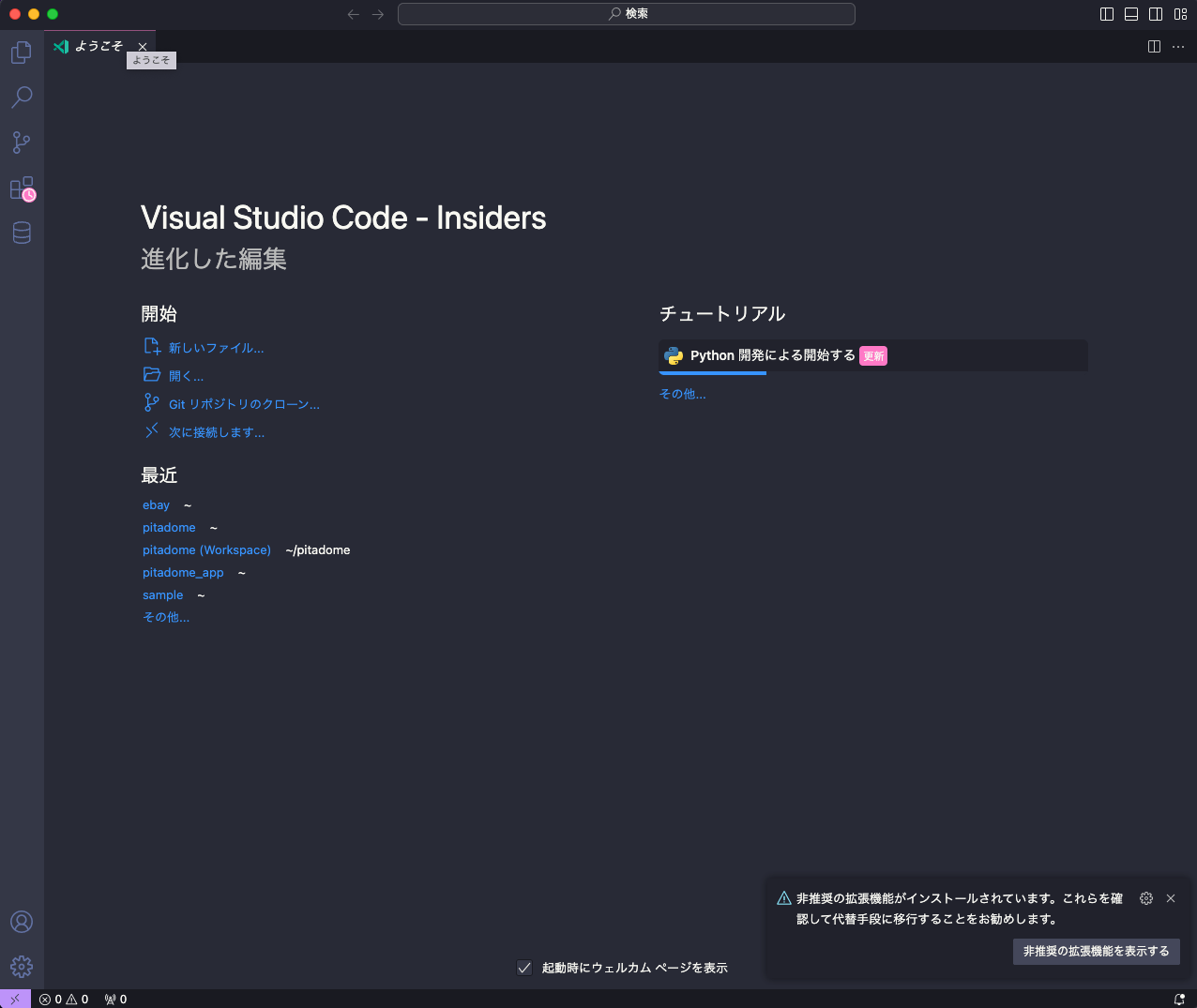
1.2 拡張機能のインストール
拡張機能とはVSCodeで実装してくにあたって、実装の補助的な役割をしていくものをインストールしていきます。
今回インストールしていく拡張機能は以下になります。
- Python
- Japanese Language Pack for Visual Studio Code
- Indent-Rainbow
- Material Icon Theme
- Pylance
- Python Indent
これらをVSCodeのサイドバーにあるブロックをクリックして、
そこからインストールを行なってください。
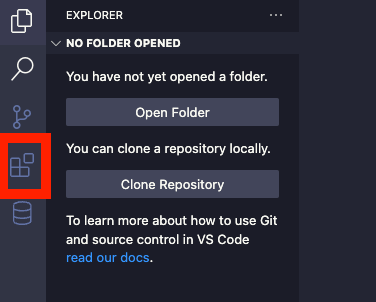
Japanese Language Pack for Visual Studio CodeこちらはVSCodoを日本語に変えてくれる拡張機能なのですが、インストール後に再起動をしないと反映されません。
インストールすると画面右下に再起動しますか? というようなメッセージがでてきますので、そちらをクリックして日本語を適応させてください。
1.3 Pythonバージョンを設定
VSCodeで今後実装したコードを実行するのですが、
VSCodeから実行する際にバージョンを合わせる必要があります。(前回記事でインストールした3.11.6)
やり方が画面右下のPythonのバージョンが表示されている箇所をクリックします。

すると画面上部にどのバージョンのPythonで実行するかを選択できますので、
ここで3.11.6を選択します。

これでVSCodeで実行するバージョン指定の設定は以上になります。
2.VSCodeで実装して実行
これで実装する準備が全て整いました。
今までターミナルを使って実装・実行を行なってきましたが、
今回からはVSCodeを使って本格的な実装を行なっていきます。
その流れを掴む意味でも実装→実行をVSCodeで慣らしていきます。
実装するのにあたって新しいファイルの作成します。
VSCodeのトップバーからファイル→新しいテキスト ファイルをクリックして作成します。

これで新しいファイルが作成されたので、ここにコードを書いていきます。
新しいファイルに
print("Hello VSCode")
と書いて保存してください。
Mac: cmd + s
Win: ctl + s
するとファイル名を求められるので、hello_vscode.pyで書いて保存してください。
※Pythonのファイルは拡張子がpyになります。
これで実行する準備が整ったので、実際に実行していきます。
実行方法は前回のコマンドで実行する方法とは異なり、
VSCode上にある画面右上にある再生ボタンを押して実行します。

これにより、毎回コマンドツールから実行コマンドを呼び出さなくても済みます。
では、実際に実行してみましょう。
再生ボタンをクリックして、画面下部にターミナルが起動してHello VSCodeが表示されれば成功です。
今後、新たにファイル作成→コードを実装→実行をする際はこのようにやってみてください。
VSCodeでの実装から実行は以上になります。
Discussion